ps设计教程:[10]如何将图片拖入画布居中位置
2024-01-17 19:56:21 | 一百分素材网
今天一百分素材网小编整理了ps设计教程:[10]如何将图片拖入画布居中位置相关信息,希望在这方面能够更好帮助到大家。![ps设计教程:[10]如何将图片拖入画布居中位置](/draw/thumb/43024/a905c039e89aea8292dfe051d541cd4b.png)

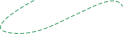
![ps设计教程:[10]如何将图片拖入画布居中位置](/draw/image/43024/3c61a5ed7c8ef342bc64cf1aef158eba.png)

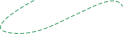
![ps设计教程:[10]如何将图片拖入画布居中位置](/draw/image/43024/91e3a93f5347698a48eb053111376131.png)

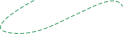
本文目录一览:
![ps设计教程:[10]如何将图片拖入画布居中位置](/draw/thumb/43024/a905c039e89aea8292dfe051d541cd4b.png)
Photoshop让图层居中于背景
在使用Photoshop的时候经常要将一张图片放到另一张图片的中央,或者将裁剪的部分居中于背景,下面教大家实现吧。
打开要处理的图片,双击右侧的小锁,在弹出的对话框中点击“确定”解锁背景。
左侧选中“移动工具(V)”,可以Photoshop看到上方会出现一排调整相对位置的选项。
这时按住ctrl键不放,选中右侧两个图层,然后可以看见上方的调整相对位置的选项有一些变亮了。
点击“垂直居中对齐”和“水平居中对齐”,即可完成居中。
![ps设计教程:[10]如何将图片拖入画布居中位置](/draw/image/43024/3c61a5ed7c8ef342bc64cf1aef158eba.png)
ps设计教程:[10]如何将图片拖入画布居中位置
这一节介绍移动工具的一个技巧,一般用鼠标拖入画布的的图片是任意位置的,如果想要一拖进去就是居中位置呢?且往下看~
新建画布之后,再打开你的图片~
选择 移动工具
点击图片的标题栏往外拖动,使图片图片浮动,这里为了讲解把它拖出来,也可以不拖出来~
如果这是直接用鼠标把图片拖入画布,它可以放在画布的任意位置,但是不能确定居中位置~
如果拖动时,按住键盘上的 shift键
拖入画布时,图片就会在画布的居中位置了~一百分素材网
![ps设计教程:[10]如何将图片拖入画布居中位置](/draw/image/43024/91e3a93f5347698a48eb053111376131.png)
photoshopCS3中图片太偏右了怎么调到中间
额,这样的话,没法修改的啊……要改只能改变图片大小,使人物看起来在中间啊。
但是从构图的角度来讲,其实不偏啊。。。
这张照片里,从人物的动作和眼神来看,其实稍微偏右一些更为协调的。
如果要调到正中间的话:选中图层,ctrl+A全选,如图所示为水平居中和垂直居中按钮。调制合适位置crtl+D。即可。
如果只要微调的话:选中图层,ctrl+T,按左右键即可,调到合适位置回车。即可。
上一篇:ps怎么把浓眉毛变淡
与“ps设计教程:[10]如何将图片拖入画布居中位置”相关推荐
栏目推荐
热点图文
-
 Photoshop设计创意风格的立体字教程 Photoshop设计金色立体特效的艺术字
Photoshop设计创意风格的立体字教程 Photoshop设计金色立体特效的艺术字2023-07-04 08:10:19
-
 怎样把EXCEL表格导入到photoshop中呢?
怎样把EXCEL表格导入到photoshop中呢?2023-12-16 11:33:54
-
 Photoshop设计创意的脑洞大开海报教程 Photoshop设计3D主题风格的字体海报
Photoshop设计创意的脑洞大开海报教程 Photoshop设计3D主题风格的字体海报2023-07-27 05:37:27
-
 ps画笔预设里没有新建组选项怎么分组?
ps画笔预设里没有新建组选项怎么分组?2023-12-18 09:49:47
-
 Photoshop设计时尚的电商字体海报教程 Photoshop设计糖果风格的3D艺术字教程
Photoshop设计时尚的电商字体海报教程 Photoshop设计糖果风格的3D艺术字教程2023-06-15 21:26:30
-
 Photoshop设计复古风格的牛皮质感图标 Photoshop设计美国队长3电影海报教程
Photoshop设计复古风格的牛皮质感图标 Photoshop设计美国队长3电影海报教程2023-06-15 12:26:33